Win10強制升級Win11方法(無視配置和TPM)
Win11正式版馬上就要推出了,目前每周微軟都會推動預覽版更新,不過有些配置不達標的電腦是不能升級Win11,下面為大家帶來Win10強制升級Win11的方法,無視配置和TPM,而且老機器也一樣可以通過下面的方法升級成功。
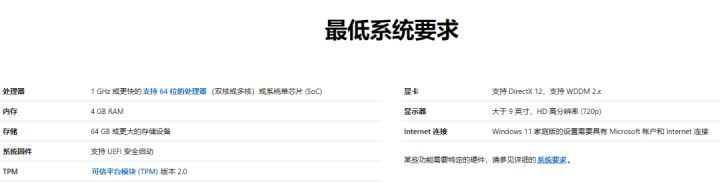
升級之前我們先檢測一下自己的電腦適不適合升級。PC Health Check(PC健康狀態檢查)下載
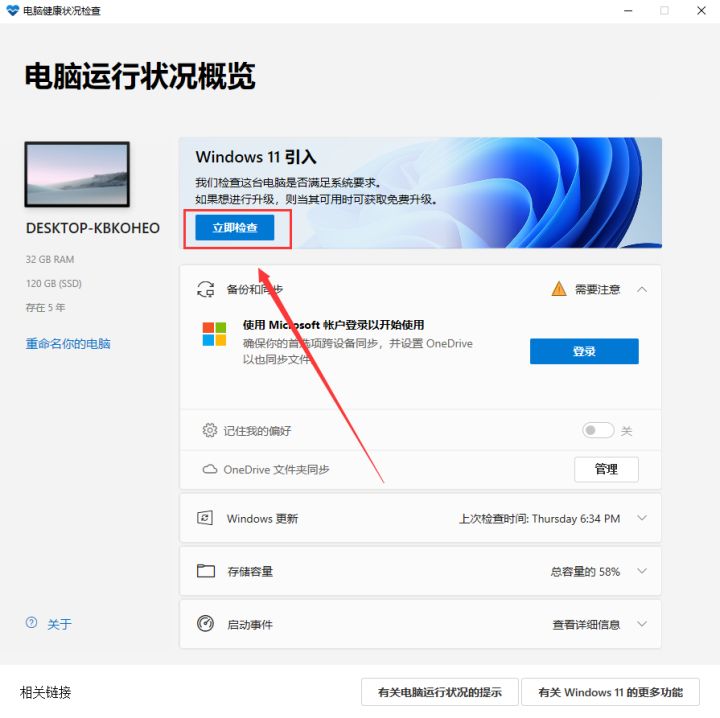
或者第三方檢測工具下載鏈接:
WhyNotWin11(win11配置檢測工具)下載
第三方檢測工具檢測完后會顯示哪里的問題導致不能升級。
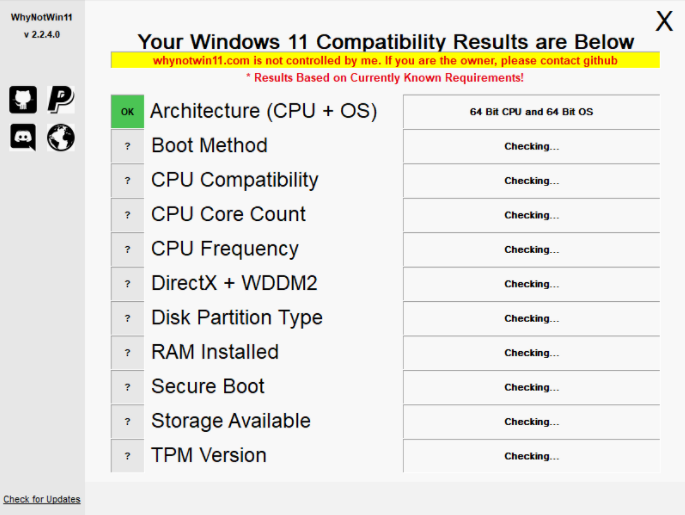
檢測不通過的,也不要氣餒。下面教大家如何無視配置,強制上車!
方法一 升級更新
打開設置-更新和安全-Windows預覽體驗計劃-開始。
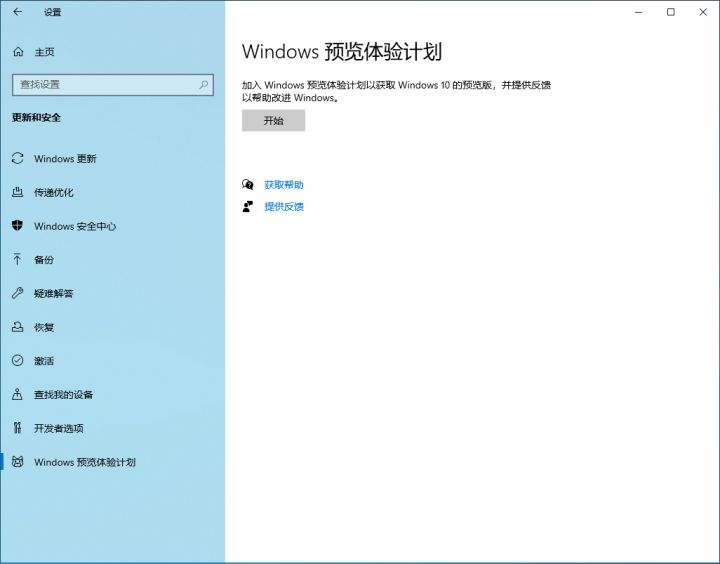
如果Windows預覽體驗計劃顯示空白,鼠標右擊開始菜單,選擇管理員身份運行“Windows PowerShell”。
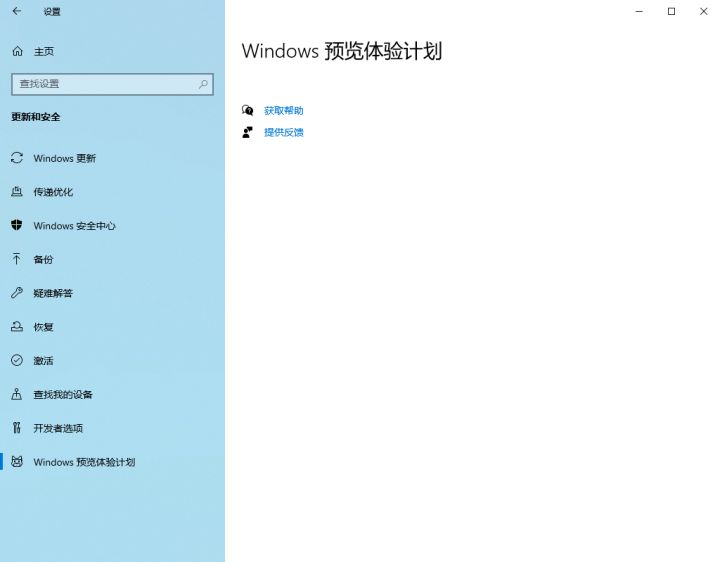
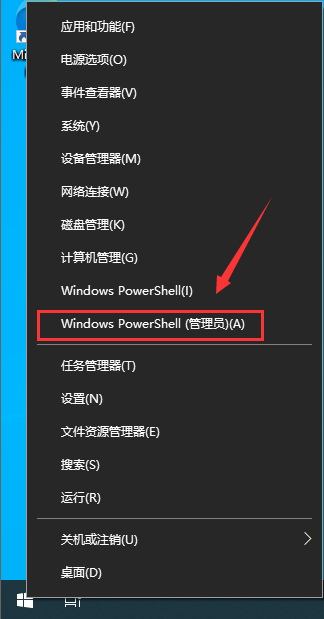
執行下面的命令修改注冊表項,然后再打開Windows預覽體驗計劃即可。
$path = “HKLM:SOFTWAREMicrosoftWindowsCurrentVersionPoliciesDataCollection”
# Telemetry level: 1 - basic, 3 - full
$value = “3”
New-ItemProperty -Path $path -Name AllowTelemetry -Value $value -Type Dword -Force
New-ItemProperty -Path $path -Name MaxTelemetryAllowed -Value $value -Type Dword -Force
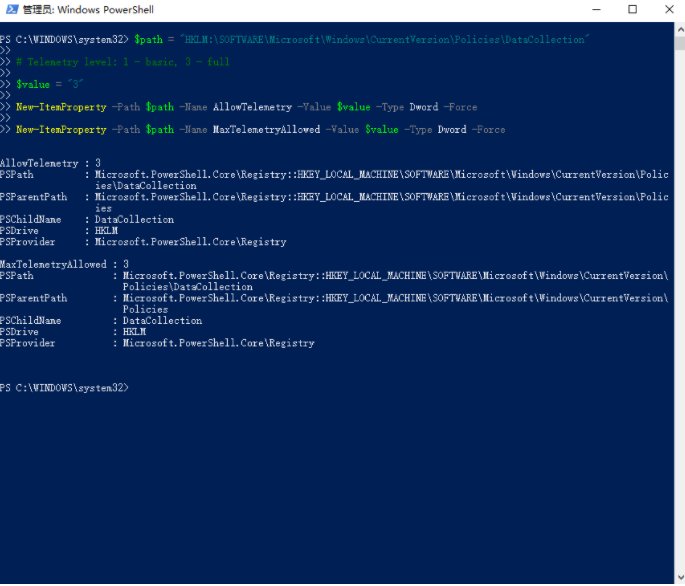
在進行Windows預覽體驗計劃時,需要綁定微軟賬戶,沒有的可以自己注冊一個。
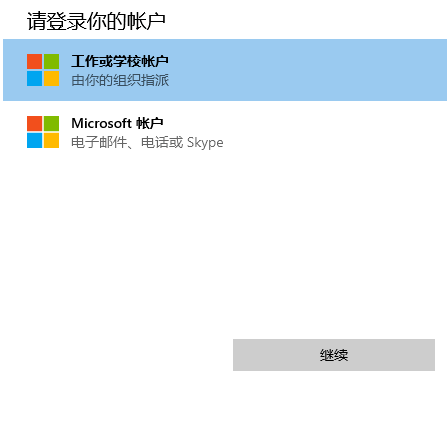
選擇相關通道,這里選擇Dev渠道即可。
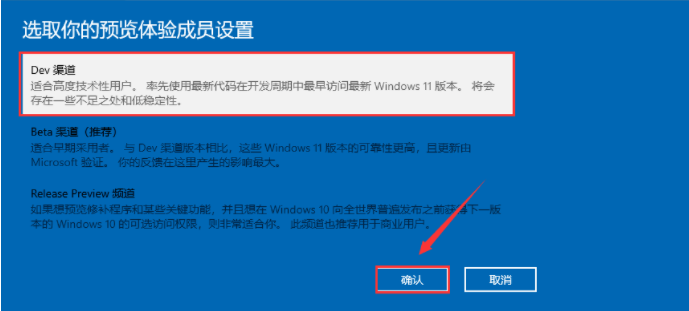
沒有dev渠道的,定位到以下注冊表修改相應的數值!
[HKEY_LOCAL_MACHINESOFTWAREMicrosoftWindowsSelfHostApplicability]
“BranchName”=“Dev”
[HKEY_LOCAL_MACHINESOFTWAREMicrosoftWindowsSelfHostUISelection]
“UIBranch”=“Dev”
注冊表找不到BranchName“和”UIBranch“的,先加入預覽體驗計劃,重啟就有了。
修改完成之后重啟,你就會看到在dev渠道了,紅字提示不滿足最低要求,不用管!直接檢查更新即可!
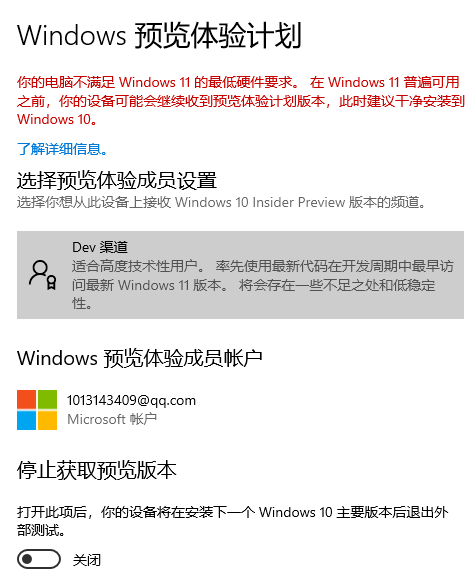
在下載安裝的時候又會提示沒有TPM2.0,這個時候打開c盤定位到這個文件C:$WINDOWS.~BTSourcesappraiserres.dll,刪除!就可以跳過tpm2.0,繼續更新即可!
如果出現什么tpm,安全啟動之類的提示,直接刪除步驟中的文件!刪除不了的先關閉那個提示框。再刪除!還不行的就結束相應進程再刪除,還不行的你就重啟再刪除!還不行的別裝了。
安全啟動,在Bios修改成Uefi啟動,不會的可以自行百度。
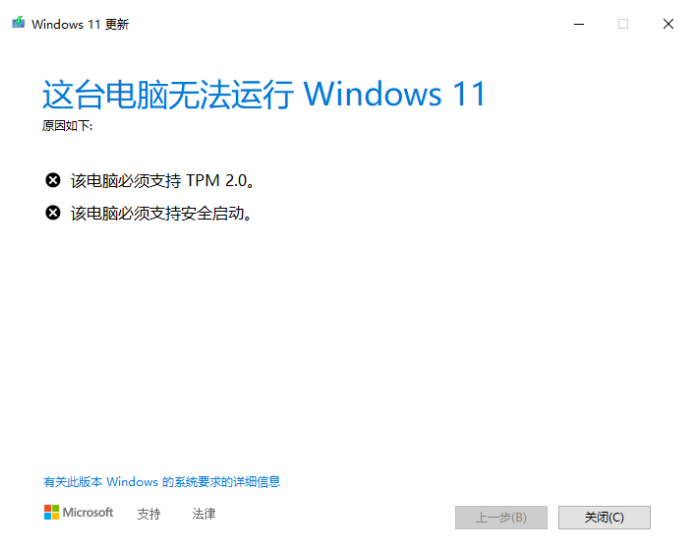
接下來在Windows更新中檢查更新即可自動下載。
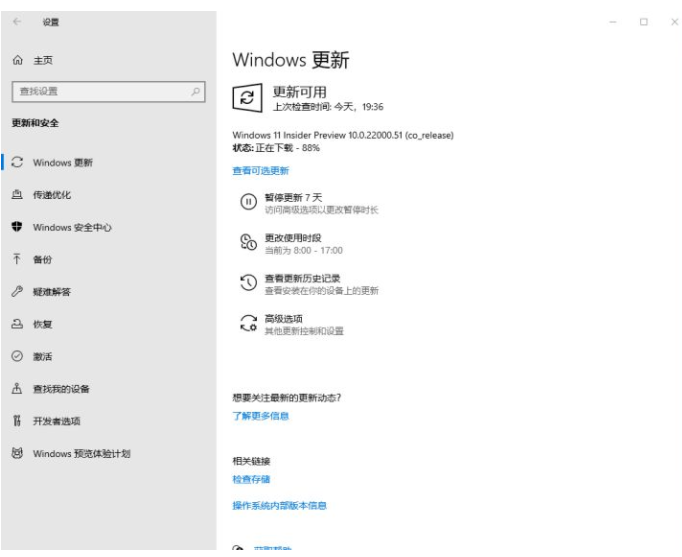
方法二 鏡像安裝
鏡像安裝可以在虛擬機或者用pe系統安裝,無視系統配置。系統安裝方法可以參考往期教程:
U盤安裝Windows 11系統教程
Windows 11系統安裝教程
一個pe安裝,一個電腦直接安裝,大家自行選擇。
虛擬機安裝參考往期教程:
VMware16虛擬機安裝教程
這是一個預覽版測試,不適合作為主力使用。盡管Win11已經接近完成,但它仍存在一些問題,也不要將它勉強安裝在不支持或者較為老舊的設備上。安裝前提前備份,建議在虛擬機體驗!
相關文章:
1. Win8設置同時顯示多個時區時間技巧2. centos7使用docker部署gitlab-ce-zh應用詳解3. Win11 USB接口不能用怎么辦? Win11電腦USB接口沒反應的解決辦法4. deepin20桌面圖標樣式怎么修改? deepin更換圖標主題的技巧5. 統信UOS家庭版開始內測 無需分區全自動安裝6. 在vmware虛擬機中安裝Linux系統CentOS7詳細教程7. 統信UOS系統怎么關閉? uos關機的多種方法8. CentOS 6.6系統怎么安裝?CentOS Linux系統安裝配置圖解教程9. 基于 Ubuntu 20.04 LTS,KDE neon 20221222 版本發布10. CentOS7中無法找到pci find device函數的解決方法

 網公網安備
網公網安備